
Se você estiver realizando um evento em que deseja que os participantes usem crachás, poderá fazê-los facilmente no Microsoft Word. Mostraremos duas maneiras de criar tags de nome usando o recurso de etiqueta do Word e um modelo gratuito.
Seja para um evento de angariação de fundos, seminário, conferência ou algo semelhante, as etiquetas de nome são úteis para que todos se comuniquem mais facilmente. Você pode usar apenas nomes próprios, incluir sobrenomes e até mesmo adicionar um nome de empresa. O Microsoft Word oferece uma maneira simples de criar etiquetas de nome que você pode imprimir ou enviar para sua empresa de serviços de impressão.
Criar tags de nome usando rótulos
O Microsoft Word possui um recurso de etiqueta integrado que é útil para criar e imprimir etiquetas de endereçamento . Com alguns pequenos ajustes, você pode usar esse mesmo recurso para criar tags de nome.
Abra um documento em branco no Word, vá para a guia Correspondências e selecione “Etiquetas” na seção Criar da faixa de opções.

Na janela Envelopes and Labels, confirme se a guia Labels está selecionada e clique em “Options” na parte inferior.

Na janela Label Options que aparece, escolha “Microsoft” na caixa suspensa Label Vendors. Abaixo disso, escolha uma das opções 30 por página na caixa Número do produto. Você verá a exibição de tamanho à direita para cada opção. Clique OK.”

Em seguida, você retornará à janela Envelopes and Labels. Clique em “Novo Documento” e você verá sua página de rótulos dividida por uma grade de linhas pontilhadas.

Insira os nomes e quaisquer outros detalhes que desejar para cada tag. Você pode mover-se facilmente por cada crachá usando a tecla Tab. Você pode formatar o tamanho, a cor e o estilo da fonte usando a seção Fonte na guia Página inicial.

Se preferir usar etiquetas de uma determinada empresa, você pode selecioná-la na caixa Label Vendors e escolher o número do produto abaixo dela.
Criar tags de nome usando um modelo
Se você quiser que suas tags de nome tenham algum entusiasmo, você pode usar um modelo do Word . A Microsoft oferece algumas opções gratuitas com alguns modelos premium adicionais para assinantes do Microsoft 365 .
Você pode visualizar facilmente os modelos disponíveis para sua versão do Word. Abra um documento, vá para a guia Arquivo para selecionar Página inicial e clique em “Mais modelos”.
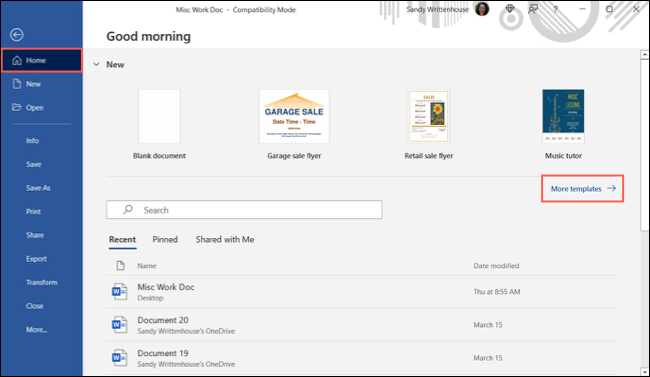
Digite as palavras-chave “crachá” para visualizar suas opções.

Como alternativa, você pode usar o site de Modelos do Office para exibir as marcas de nome e baixar um modelo para usar no aplicativo da área de trabalho do Word.
Aqui estão dois modelos que estão disponíveis gratuitamente e podem ser acessados pela área de trabalho do Word e pela Web.
Este modelo oferece oito tags de nome por página com cores vivas . É ideal para eventos em que você deseja usar apenas nomes próprios. Os crachás são 3,4 “x 2,3” e funcionam com os números de produto Avery 5395, 8395 e 45395.

Se você estiver realizando um evento de fim de ano, talvez goste dessas etiquetas de nome com imagens temáticas, como um boneco de neve, bastões de doces e presentes. Este modelo oferece pontos para nome e sobrenome. Como o acima, ele também possui oito crachás por página nos mesmos tamanhos e funciona com os mesmos números de produto Avery.

Usando qualquer um dos modelos, basta selecionar o texto do espaço reservado e inserir o seu próprio.
Para o seu próximo evento, considere criar etiquetas de nome no Microsoft Word em vez de comprar etiquetas e escrever os nomes à mão .


